Fare uno screenshot sul tuo Apple Watch: una guida completa

Vuoi catturare uno screenshot sul tuo Apple Watch ma non sai come fare? Fare uno screenshot su un Apple Watch è abbastanza semplice e Apple offre un modo nativo senza la necessità di installare alcuna app. Questa guida ti mostra questo semplice processo e dove trovarlo dopo aver scattato l’immagine.
Abilitare gli screenshot sul tuo Apple Watch
Prima di poter acquisire uno screenshot sul tuo Apple Watch, devi abilitare gli screenshot. Si tratta di un passaggio una tantum e può essere abilitato dal tuo orologio o iPhone.
Dalle Impostazioni del tuo Apple Watch
Sul tuo Apple Watch, vai su Impostazioni -> Generali -> Screenshot .
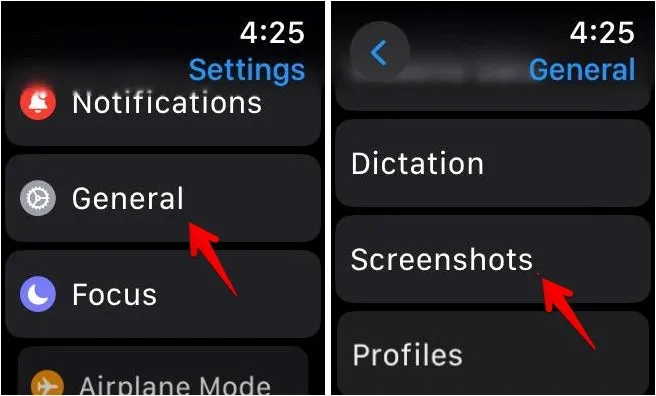
Attiva l’interruttore accanto ad Abilita screenshot .
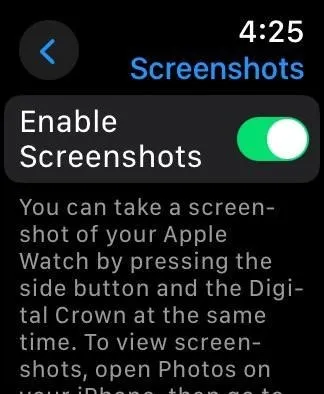
Dall’app Watch sul tuo iPhone
Apri l’app Watch sul tuo iPhone e vai su Generali . Scorri verso il basso e attiva l’interruttore accanto a Abilita schermate .
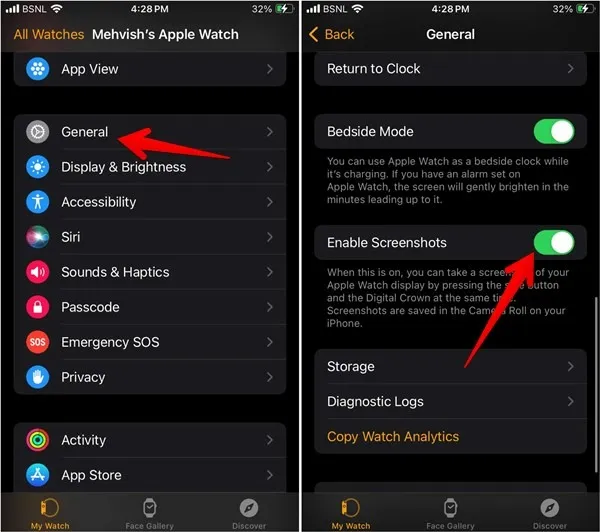
Fare uno screenshot su Apple Watch
Vai allo schermo che desideri catturare. Premi contemporaneamente la Digital Crown e il pulsante laterale per acquisire uno screenshot. Lo schermo lampeggerà per un secondo, indicando che lo screenshot è stato catturato e, se l’audio è attivo, sentirai l’immagine “scattata”.
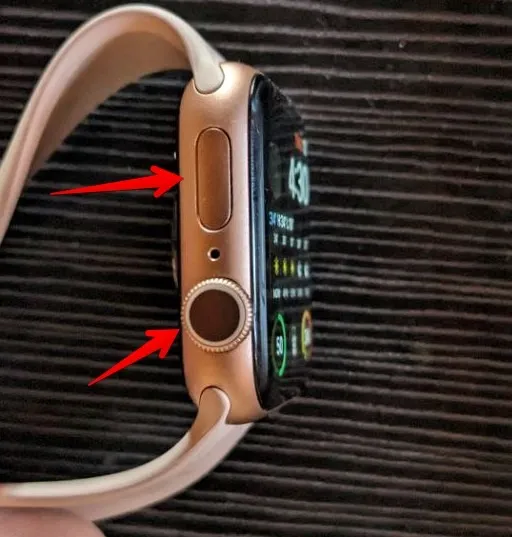
Dove trovare gli screenshot salvati su Apple Watch
Non vedrai necessariamente gli screenshot sul tuo Apple Watch. Tuttavia, puoi trovare facilmente gli screenshot del tuo Apple Watch nella Libreria foto dell’app Foto sul tuo iPhone. Se non li vedi lì, vai alla scheda Album nell’app Foto e seleziona la cartella Screenshot .
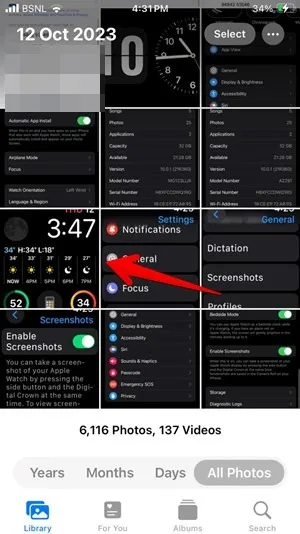
Ma se vuoi vedere gli screenshot sull’Apple Watch stesso, abilita la funzione di sincronizzazione delle foto nell’app Watch sul tuo iPhone e sincronizza la cartella Recenti seguendo le istruzioni seguenti:
Apri l’app Watch sul tuo iPhone, quindi vai su Foto e attiva l’interruttore accanto a Sincronizzazione foto.
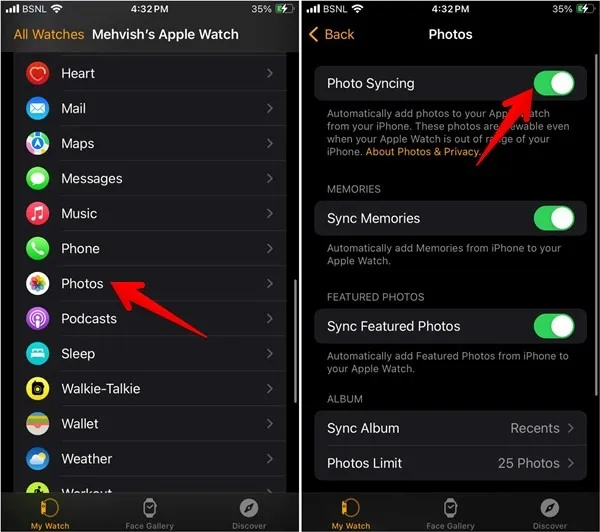
Scorri verso il basso e tocca Sincronizza album , quindi seleziona la cartella Recenti .
Apri l’app Foto sul tuo Apple Watch e tocca la cartella Recenti per visualizzare gli screenshot acquisiti di recente.
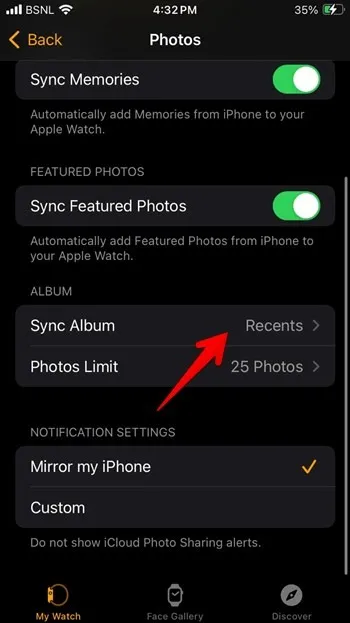
Cosa succede agli screenshot in una configurazione familiare
Se hai configurato un Apple Watch per un membro della famiglia e lo hai collegato al tuo iPhone, anche lui può fare uno screenshot e visualizzarlo sul suo Apple Watch. Tuttavia, prima devi abilitare la funzione screenshot come mostrato sopra.
Inoltre, gli screenshot dell’Apple Watch di un membro della famiglia possono essere visualizzati sull’iPhone collegato come mostrato di seguito:
Nell’app Watch sul tuo iPhone, tocca la scheda Tutti gli orologi in alto e seleziona l’Apple Watch del tuo familiare.
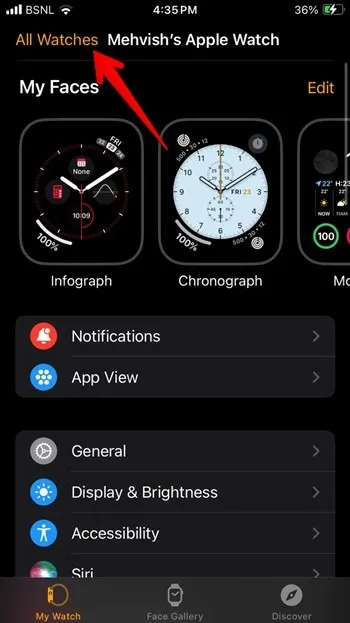
Tocca Fine seguito da Generale -> Registri diagnostici.
Una volta trovati gli screenshot, tocca uno screenshot per visualizzarli e tocca il pulsante Condividi per salvarli o condividerli.
Sebbene l’opzione screenshot non sia un’opzione tanto semplice, non è difficile da eseguire o abilitare. Tieni presente che, tuttavia, acquisire schermate a scorrimento sul tuo Apple Watch non è un’opzione. Tuttavia, la funzione è sufficiente per fare uno screenshot del meteo, di una canzone alla radio, di un messaggio, dell’attività della giornata, ecc. Se non sei ancora sicuro di cosa vedi sul tuo dispositivo indossabile, scopri il significato delle varie icone sull’Apple Guarda . Inoltre, scopri come massimizzare la durata della batteria del tuo Apple Watch .
Tutte le immagini e gli screenshot di Mehvish Mushtaq.



Lascia un commento